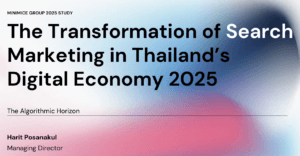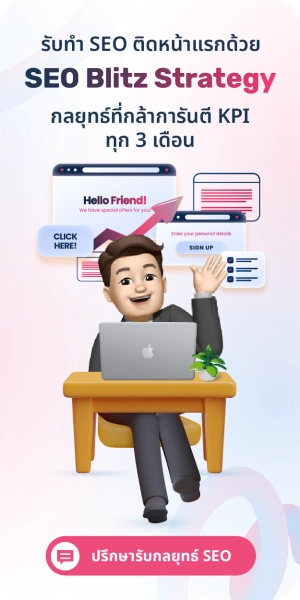Key Takeaway
- Google Search Console คือเครื่องมือฟรีจาก Google ที่ช่วยให้เจ้าของเว็บไซต์สามารถตรวจสอบการแสดงผลของเว็บไซต์ในผลการค้นหา และแก้ไขปัญหาต่างๆ ที่เกี่ยวข้องกับการจัดทำดัชนีและ SEO
- วิธีติดตั้ง Google Search Console ไปที่ https://search.google.com/search-console ลงชื่อเข้าใช้ คลิกเพิ่มเว็บไซต์ ใส่ URL เลือกวิธีการยืนยัน (เช่น HTML tag หรือ Google Analytics) ทำตามขั้นตอนเพื่อยืนยันการเชื่อมต่อเว็บไซต์
- Google Search Console ต้องดูข้อมูลด้าน Performance ด้าน Coverage และด้าน Experience รวมถึงข้อมูลอื่นที่ GSC สามารถแสดงได้
- การเพิ่ม Sitemap ได้โดยไปที่ Google Search Console > เลือกเว็บไซต์ > คลิก Sitemaps > ใส่ URL ของ Sitemap > คลิก Submit
- ตัวอย่างวิธีดึงประสิทธิภาพข้อมูล เช่น วิเคราะห์เพจที่ได้รับ Traffic สูง ดึงเปอร์เซ็นต์ CTR ด้วยการวิเคราะห์ Queries และ CTR หา Traffic จากเพจ และตรวจสอบการเข้าถึง Backlink เป็นต้น
หลายคนอาจเคยได้ยินชื่อ Google Search Console (GSC) หรือ Google Webmaster Tools แต่เครื่องมือนี้ใช้ทำอะไรได้บ้าง? และทำไม SEO Specialist ถึงต้องใช้บ่อยๆ ไม่ว่าจะเจอสถานการณ์ไหน? Minimicegroup จะพาทุกคนไปรู้จักกับ Google Search Console ให้มากขึ้น พร้อมแนะนำวิธีการใช้เครื่องมือนี้ให้ได้ประโยชน์สูงสุด
บทความนี้เหมาะสำหรับ SEO Specialist มือใหม่หรือผู้ที่ยังไม่มีประสบการณ์ในด้าน SEO เพราะ Google Search Console เป็นเครื่องมือพื้นฐานที่สำคัญ ตั้งแต่การเริ่มต้นจนถึงระดับที่เชี่ยวชาญ

เจาะลึก Google Search Console พร้อมวิธีการใช้งานของแต่ละเครื่องมือ
ในส่วนนี้เราจะค่อยๆ ไปดู Google Search Console ทีละหัวข้อ ว่าเครื่องมือนี้สามารถใช้งานอะไรได้บ้าง และข้อมูลในแต่ละหัวข้อมีประโยชน์ยังไงบ้าง สำหรับหัวข้อแรก เราจะมาดูในส่วนของ “Performance” ว่า GSC ให้ข้อมูลอะไรบ้างในส่วนนี้
Performance ใน Google Search Console คืออะไร?
ในส่วนของ Tab Performance จะแสดงข้อมูลเกี่ยวกับการเข้าถึงเว็บไซต์ของเราผ่านการค้นหาแบบ Organic ซึ่งช่วยให้เราวิเคราะห์การทำ SEO ของเว็บไซต์ได้ และสามารถใช้ข้อมูลนี้ในการปรับปรุงและพัฒนาเว็บไซต์ต่อไปได้
Metrics ในหน้าต่าง Performance มีอะไรบ้าง?
- Total Impression จำนวนครั้งที่เว็บไซต์ของเราปรากฏบนหน้า Google ถ้า Total Impression มากขึ้น ก็แสดงว่าเว็บไซต์ของเราติดอันดับดีขึ้นนั่นเอง
- Total Click จำนวนผู้ใช้งานที่คลิกเข้ามาเยี่ยมชมเว็บไซต์เราจากผลการค้นหาแบบ Organic
- Keyword คำค้นหาที่ User พิมพ์แล้วคลิกเข้ามาที่เว็บไซต์ของเรา
- Click จำนวนคลิกที่มาจากคีย์เวิร์ดนั้นๆ ชุดข้อมูลนี้จะรวมเฉพาะ Organic Traffic เท่านั้น ไม่รวม Paid Traffic
- Impression จำนวนครั้งที่ผู้ใช้งานเห็นเว็บไซต์เรา ไม่ว่าจะเป็นหน้าภายในหรือหน้าไหน หากคีย์เวิร์ดติดหน้า 1 แล้วมีผู้ใช้งานเข้ามา 100 ครั้ง Impression จะเพิ่มขึ้น 100 ครั้ง แม้ต้องเลื่อนมาจนเจอหน้าของเรา
- Click Through Rate ชุดข้อมูล Click Through Rate นี้จะแสดงเป็นเปอร์เซ็นต์ โดยคำนวณจากจำนวนครั้งที่ผู้ใช้งานเห็นกับจำนวนผู้ใช้งานที่คลิกเข้ามา
- หมวดหมู่ Queries เราจะเห็นคำค้นหาที่ผู้ใช้งานพิมพ์เข้ามาใน Google ไม่ว่าจะเป็นการคลิกหรือแค่เห็นเว็บไซต์ของเรา
- หมวดหมู่ Countries จะแสดงว่าผู้ใช้งานที่คลิกเข้ามาหาเว็บไซต์เรามาจากประเทศไหนบ้าง (คาดว่าข้อมูลนี้มาจากตอนสมัคร Gmail)
- หมวดหมู่ Devices จะแสดงอุปกรณ์ที่ผู้ใช้งานใช้ค้นหาและคลิกเข้ามาที่เว็บไซต์เรา เช่น มือถือ คอมพิวเตอร์ แท็บเล็ต
- หมวดหมู่ Search Appearance จะแสดงว่าผู้ใช้งานคลิกเข้ามาจากช่องทางไหนบ้าง เช่น จาก Schema, Snippet, Good Page Experience, Rich Results, Video หรือ Web Light Results
- หมวดหมู่ Dates จะแสดงจำนวนผู้ใช้งานที่คลิกและจำนวนผู้ใช้งานที่เห็นเว็บไซต์ในแต่ละวัน
- ระบบ Filter ใน Google Search Console มีข้อมูลหลากหลายที่สามารถดูได้ และการใช้ Filter จะช่วยให้เราปรับปรุงและทำให้เว็บไซต์ดีขึ้นได้มากขึ้น
- Search Type สามารถดูข้อมูลการเข้าถึงเว็บไซต์ได้จากหลายช่องทาง เช่น Web, Image, Video และ News โดยใน Minimicegruop เรามักจะใช้ Web เนื่องจากเป็นช่องทางที่มีข้อมูลมากที่สุด แต่ก็สามารถเปรียบเทียบข้อมูลจากช่องทางอื่นๆ ได้เช่นกัน ขึ้นอยู่กับประเภทเว็บไซต์
- Date Range GSC ให้เราดูข้อมูลย้อนหลังได้สูงสุดถึง 16 เดือน และยังสามารถปรับเป็น Custom เพื่อเปรียบเทียบความแตกต่างได้อีกด้วย ทำให้เราวิเคราะห์ข้อมูลได้อย่างละเอียดมากขึ้น
- Average Position อันดับเฉลี่ยของหน้าเว็บใน Google จะมีการเปลี่ยนแปลงตลอดเวลา ขึ้นอยู่กับหลายปัจจัย เช่น การปรับปรุง SEO การแข่งขันจากเว็บไซต์อื่นๆ และการอัปเดตอัลกอริธึมของ Google
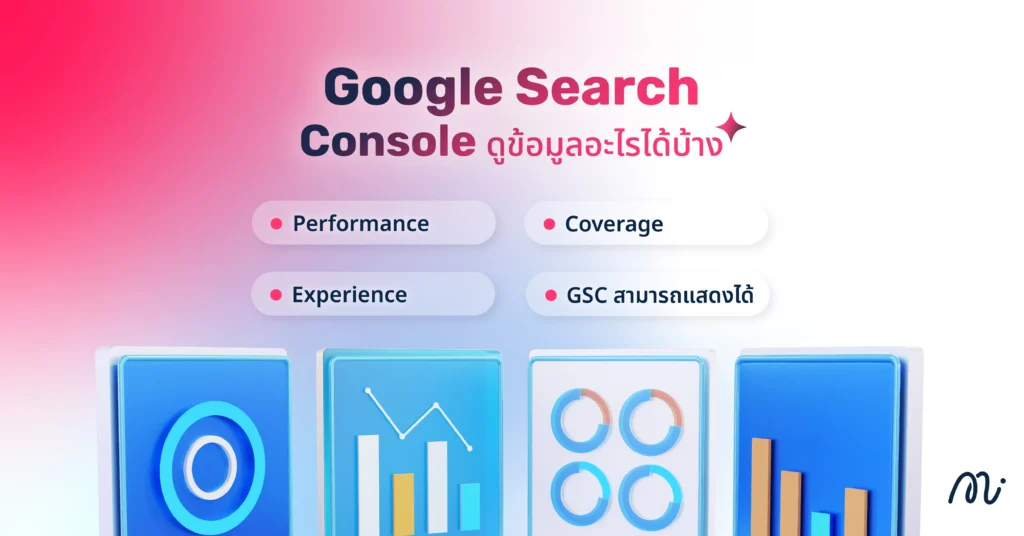
Google Search Console ดูข้อมูลอะไรได้บ้าง
ในส่วนนี้เราจะพาไปรู้จักกับข้อมูลพื้นฐานที่ Google Search Console แสดง และข้อมูลที่ใช้งานง่ายที่สุดให้เข้าใจ
ข้อมูลด้าน Performance
Google Search Console จะแสดงข้อมูล Performance จากการค้นหาทาง Organic หรือ SEO ซึ่งเราสามารถดูข้อมูลต่างๆ เช่น Click, Impression, CTR (Click Through Rate) และ Average Position ได้ รวมถึงข้อมูลที่ช่วยให้เราวิเคราะห์และปรับปรุงการทำ SEO เช่น คำค้นหาที่ดึงผู้ใช้งานเข้ามา และข้อมูลเกี่ยวกับอุปกรณ์ที่ผู้ใช้งานใช้ในการค้นหาด้วย
ข้อมูลด้าน Coverage
ในส่วนของ Coverage Report จะรวมถึงหน้าเว็บไซต์ที่ Google ได้ทำการ Crawl หรือที่เราได้ Submit ให้ Google Index รวมทั้งหน้าที่ถูก Block ด้วย Robot.txt, Redirect, Noindex tag, 404 Not Found ปัญหา Canonical หน้าที่ไม่มีปัญหา และหน้าที่เกิด Duplicate เนื้อหาบนเว็บไซต์ของเรา
ข้อมูลด้าน Experience
ในส่วนของ Experience คือภาพรวมของประสบการณ์ผู้ใช้ (User Experience) เมื่อผู้ใช้งานเข้ามาในเว็บไซต์เรา ซึ่งจะรวมถึงหลายๆ ด้าน เช่น Core Web Vitals ที่ช่วยให้เห็นการโหลดหน้าเว็บและความเร็วในการแสดงผล การดูในส่วน Mobile View เพื่อให้แน่ใจว่าเว็บไซต์แสดงผลดีบนมือถือ รวมถึงการตรวจสอบว่าเว็บไซต์ของเรามีการใช้ HTTPS หรือไม่ ซึ่งทั้งหมดนี้ส่งผลต่อการจัดอันดับของเว็บไซต์ใน Google
ข้อมูลอื่นที่ GSC สามารถแสดงได้
นอกจากข้อมูล 3 ชุดหลักๆ ที่ได้กล่าวถึงแล้ว เรายังสามารถเข้าไปดูสถานการณ์การ Crawl ของเว็บไซต์ในแต่ละวันได้ รวมถึงการส่งข้อมูล Sitemap และการถอน URL หรือ URL Removals หากมีปัญหาบางอย่าง นอกจากนี้ ยังสามารถตรวจสอบปัญหาด้านความปลอดภัย (Security Issues) การกระทำที่เป็น Manual Actions และการตรวจสอบลิงก์ต่างๆ ที่อาจส่งผลต่อ SEO ของเว็บไซต์ได้ด้วย
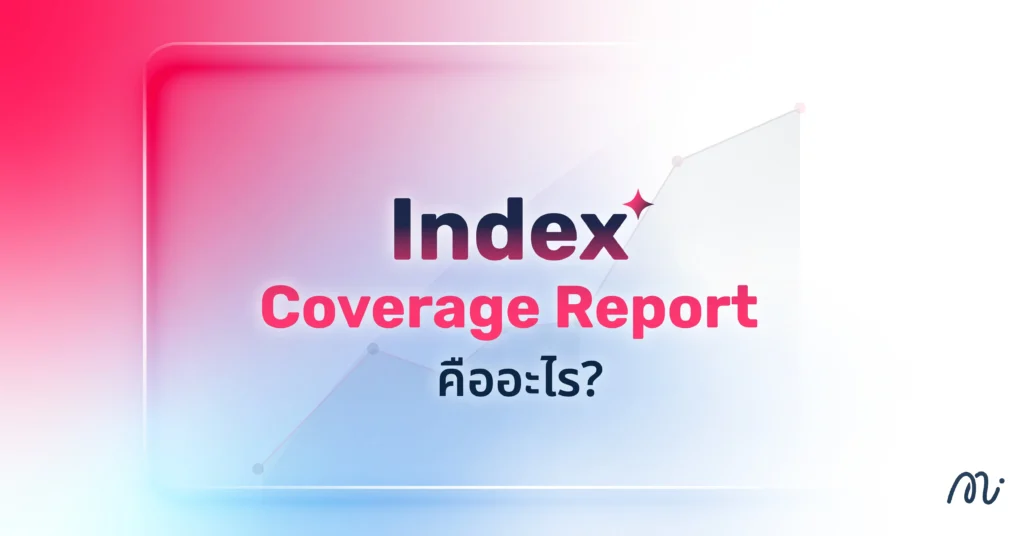
Index Coverage Report คืออะไร?
Index Coverage Report จะแสดงหน้าที่ได้รับการ Index และหน้าที่มีปัญหาในการ Index บนเว็บไซต์เรา ซึ่งมีหลายกรณีที่อาจเกิดปัญหา หน้านี้สำคัญมากๆ สำหรับ SEO Specialist เพราะจะบอกปัญหาที่เกิดขึ้นในแต่ละหน้า ทำให้เราสามารถแก้ไขได้ตรงจุดและตอบโจทย์ที่ Google ต้องการได้
1. Error
หน้าที่เกิดปัญหาที่ทำให้ไม่สามารถ Index ได้ จะถูกแสดงใน Index Coverage Report ซึ่งอาจเกิดจากหลายสาเหตุ เช่น หน้า 404 ปัญหาเกี่ยวกับ Robots.txt หน้า Noindex หรือปัญหาจาก Canonical Tags
2. Valid
หน้าที่ได้รับการ Index แล้ว จะถูกแสดงใน Index Coverage Report ไม่ว่าจะหน้าเหล่านั้นจะอยู่ใน Sitemap หรือไม่ก็ตาม ซึ่งหมายความว่า Google ได้เข้ามาค้นหาและเพิ่มหน้าเหล่านั้นในผลการค้นหาแล้ว
3. Excluded
หน้าที่ไม่ได้รับการ Index จะถูกแสดงในหมวด Excluded และจะมีปัญหาที่ระบุไว้อย่างละเอียดใน 3 หมวดหลักนี้ โดย Google จะแสดงทุก URL ที่มีปัญหาพร้อมกับอธิบายสาเหตุที่ทำให้ไม่สามารถ Index ได้ เพื่อให้สามารถแก้ไขได้ตรงจุด หมวดหมู่ Excluded ใน Google Search Console มีส่วนประกอบ ดังนี้
- Page with Redirect (Low Priority) แสดงถึงหน้าที่ถูก Redirect โดยคำสั่งจาก Developer ซึ่งส่วนใหญ่ไม่ใช่ปัญหาหนัก เพราะเรากำหนดเอง หากพบลิงก์ที่ไม่ถูกต้อง สามารถแจ้ง Developer ให้แก้ไขได้ทันที
- Not Found 404 (Low Priority) หมายถึงหน้าที่ไม่มีข้อมูล และ Google ไม่ชอบหน้าทางตัน เพราะจะกระทบ User Experience เราสามารถแก้ไขโดยทำ Redirect 301 ไปที่หน้า Homepage หรือหน้าที่เกี่ยวข้องได้ง่ายๆ
- Crawled – Currently Not Index (High Priority) คือ Google ได้ Crawl หน้านี้แล้ว แต่ยังไม่ Index เราสามารถแก้ไขปัญหานี้ได้ตามบทความ Crawled – Currently Not Index นี้เลย
- Duplicate, submitted URL not selected as canonical (Mid Priority) แปลว่าหน้านั้นยังไม่ได้ระบุ Canonical ให้ชัดเจน
- Excluded by ‘noindex’ tag (Low Priority) แปลว่าหน้านี้ถูกตั้งค่าให้ไม่ให้ Google ทำการ Index หากหน้าดังกล่าวเป็นหน้าที่เราต้องการให้ Index สามารถเอา Tag นี้ออกได้เลย
- Discovered – Currently not indexed (High Priority) หน้าที่ Google เจอแล้ว แต่ตัดสินใจไม่ Index เพราะเนื้อหามีคุณภาพต่ำ
- Alternate page with proper canonical tag (Low Priority) มีหน้าคล้ายกัน แล้วทำการ Canonical ไปยังหน้าหลักเรียบร้อยแล้ว เราจึงไม่ต้องทำอะไรเพิ่มเติมในส่วนนี้
- Duplicate, Google chose different canonical than user (High Priority) Google เลือก Canonical ไปยังหน้าที่เหมาะสมกว่าแทนที่เรากำหนดไว้ เพราะหน้าอื่นนั้นดีกว่าในการจัดอันดับ
- Blocked due to access forbidden 403 (Mid Priority) ปัญหานี้เกิดจากเซิร์ฟเวอร์ที่ไม่สามารถเข้าถึงหน้าได้ อาจจะมาจาก robot.txt, noindex tag หรือเซิร์ฟเวอร์บล็อกการเข้าถึงหน้าดังกล่าว

หมวดหมู่ Removal คืออะไร
ในหมวด Removal เราจะแนะนำให้ใช้สำหรับ SEO Specialist ระดับ Advanced เท่านั้น เพราะในส่วน Temporary Removal เราสามารถทำให้หน้าที่อยู่ในดัชนีหายไปชั่วคราวได้ และกำหนดเวลาที่จะให้หลุดจากการ Index ไม่ว่าจะเป็นหน้าเดียวหรือทั้ง Domain ควรใช้ด้วยความระมัดระวัง

หมวดหมู่ Experience คืออะไร
ในหมวดหมู่ Experience ทาง Google จะแสดงถึงประสบการณ์ผู้ใช้บนเว็บไซต์ที่ Google ต้องการ โดยจะแบ่งเป็น 3 ส่วนหลักๆ ดังนี้
1. Page Experience
Page Experience จะแสดงหน้าที่ผ่านเกณฑ์จาก Google ซึ่งรวมถึง Core Web Vitals, Mobile Usability และ HTTPS โดยจะระบุว่าเป็น Good Experience หรือไม่ ขึ้นอยู่กับ UX/UI และความสามารถในการใช้งานที่ง่ายบน HTTPS
2. Core Web Vitals
Core Web Vitals คือเกณฑ์ใหม่ที่ Google ตั้งขึ้นในปี 2021 เพื่อให้เว็บโหลดเร็วขึ้น โดยต้องโหลดภายใน 3 วินาทีถึงจะผ่าน และเกณฑ์นี้สำคัญมากในการจัดอันดับเว็บไซต์ในปัจจุบัน
3. Mobile Usability
Mobile Usability คือการตรวจสอบ UX/UI บนมือถือ โดย Google จะช่วยตรวจสอบว่ามีปัญหาอะไร เช่น ข้อความตกขอบหรือฟอนต์เล็กเกินไป เพื่อให้มั่นใจว่าเว็บไซต์สามารถใช้งานได้ง่ายบนมือถือ ทีมสามารถแก้ไขปัญหาเหล่านี้ได้โดยไม่ต้องค้นหาทีละหน้า
สุดท้ายแล้ว Google ยังคงให้ความสำคัญกับการเขียนเนื้อหาที่ดีเป็นอันดับแรกในปัจจัยการจัดอันดับ แต่ถ้าเนื้อหาดีมากๆ แต่ประสบการณ์ผู้ใช้ (Page Experience) แย่ ก็ยังพอจะขึ้นอันดับได้ ถ้าเราใส่ใจทั้งสองปัจจัยนี้ในที่สุดอันดับเราก็จะดีขึ้น ถ้าเนื้อหาของเราสู้คู่แข่งได้ก็ไม่ต้องกังวลเรื่องอื่น
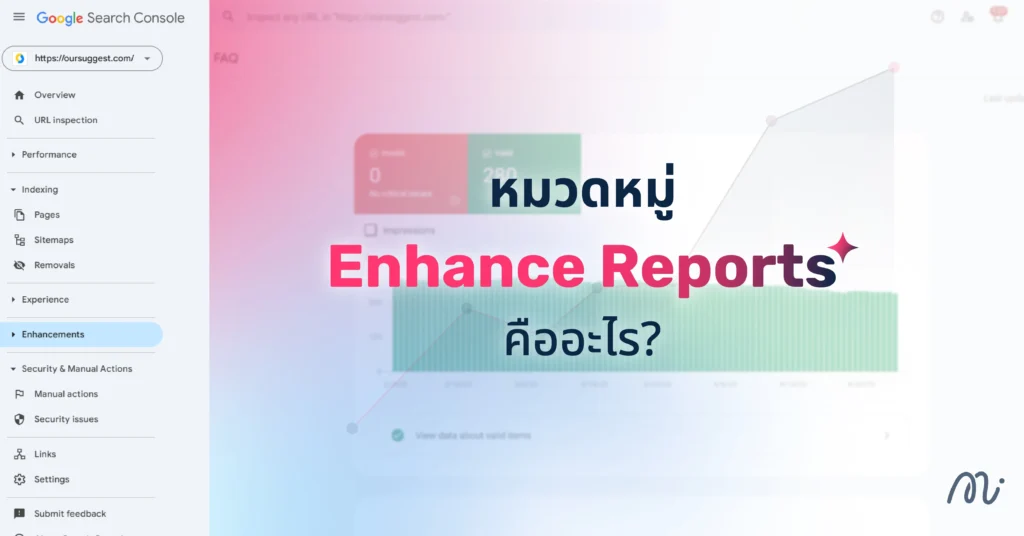
หมวดหมู่ Enhance Reports คืออะไร
Enhancement Report จะคล้ายกับ Index Coverage Report แต่จะเน้นไปที่ปัญหาของหน้าที่มีการใช้ Enhancement หรือ Schema Markup เพิ่มเติมในเว็บไซต์ของเรา ซึ่ง Enhancement คือการเสริมข้อมูลพิเศษที่ช่วยให้ Google เข้าใจเนื้อหาในเว็บไซต์ได้ดีขึ้น เช่น Breadcrumb, Sitelinks Searchbox หรือ FAQ ที่สามารถใส่ได้ในทุกๆ เว็บไซต์ โดยการแสดงผลใน Enhancement Report จะขึ้นอยู่กับว่าเว็บไซต์นั้นๆ ใช้ Schema Markup อะไรบ้าง
ข้อดีของ Enhancement Report คือเราสามารถตรวจสอบปัญหาของ Schema ที่ใส่ไปในแต่ละหน้าได้ ถ้ามีข้อผิดพลาดก็สามารถดูและแก้ไขได้ทันที อีกทั้งหลังจากแก้ไขเสร็จสามารถใช้ฟีเจอร์ Validate Fix เพื่อให้ Schema ที่ไม่แสดงผลกลับมาแสดงได้ภายในวันเดียว โดยไม่ต้องรอให้ Google ทำการ Crawl ใหม่
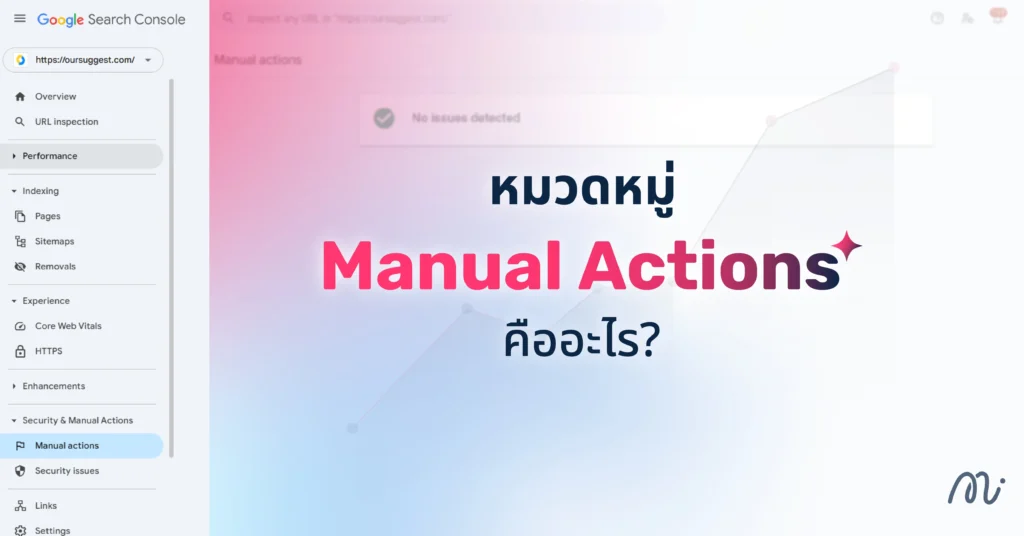
หมวดหมู่ Manual Actions คืออะไร
Manual Action Report จะแสดงเมื่อเว็บไซต์ทำผิดกฎของ Google และไม่ได้ปฏิบัติตาม Webmaster Quality Guidelines อาจทำให้เว็บไซต์โดน Ban หากไม่แก้ไขทันที การละเมิดมักเกิดจากการใช้เทคนิค SEO ผิดๆ เช่น การแอบแฝง Keywords, Link Schemas หรือ Spam Links หากได้รับอีเมลจาก Google ควรแก้ไขทันที และขอ Review เพราะหากทำถูกต้องจะไม่โดน Penalize ต่อ
ขั้นตอนการติดตั้ง Google Search Console สำหรับผู้เริ่มต้น
ขั้นตอนแรกในการเริ่มใช้งานคือการเชื่อมต่อ Domain กับ Google Search Console ก่อน มาดูกันว่ามีขั้นตอนอะไรบ้างในการติดตั้ง GSC
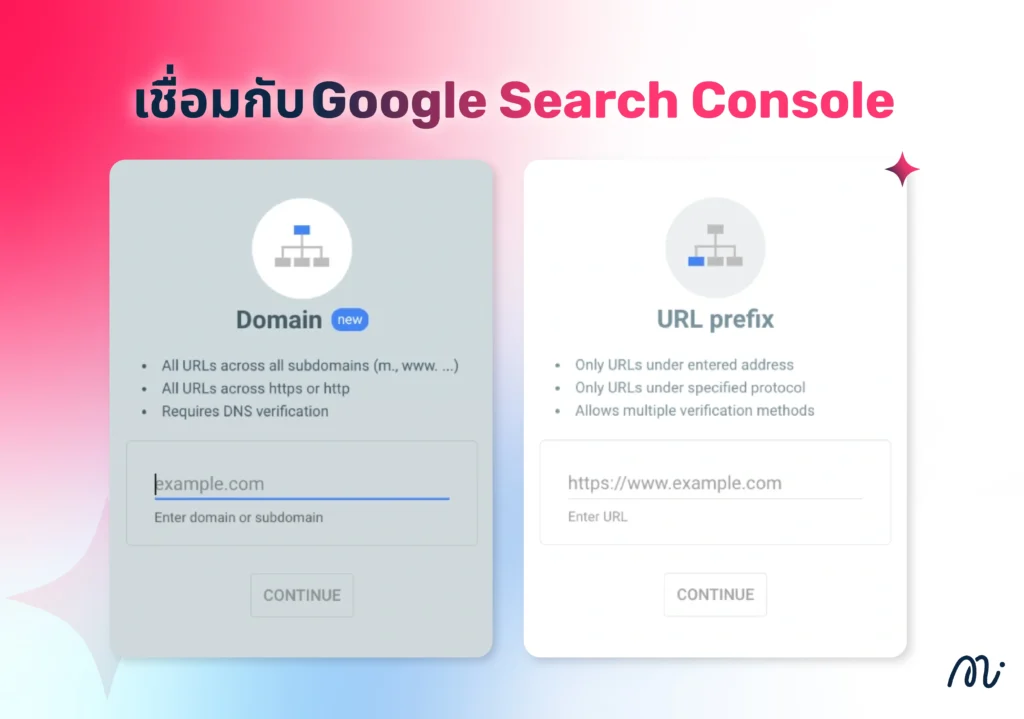
1. เชื่อมกับ Google Search Console
ในขั้นตอนแรก เรามี 2 วิธีให้เลือกในการเชื่อมต่อ Google Search Console คือเชื่อมกับโดเมนโดยตรง หรือเชื่อมผ่าน URL หลัก
- การเชื่อมกับ Domain จะช่วยให้เราสามารถเชื่อมข้อมูลทั้งหมดในโดเมน รวมถึง Subdomain และลิงค์ทั้ง HTTP/HTTPS ภายในโดเมนของเรา
- การเชื่อมกับ URL Prefix จะช่วยให้เราสามารถเชื่อมกับโดเมนที่ต้องการได้เลย ซึ่งวิธีใช้ง่ายและไม่ต้องยุ่งยากกับการตั้งค่า DNS ใน Hosting
ข้อควรระวังในการใส่ URL
- https://example.com และ http://example.com – ทาง Google จะถือว่าเป็นคนละ URL กัน
- www.example.com และ example.com – ทาง Google จะถือว่าเป็นคนละ URL เช่นเดียวกัน
เราควรจะระวังในการเชื่อม URL ในส่วนนี้เนื่องจากทั้ง 2 กรณีนั้นสามารถเกิดการผิดพลาดได้ง่ายๆ และชุดข้อมูลที่เราใช้นั้นจะผิดทั้งหมด หากเราตั้งค่าตรงนี้ผิดตั้งแต่ต้น
คำถามที่พบบ่อยคือ เราจะแยก www.example.com กับ example.com อย่างไร?

ง่ายๆ เพียงแค่เข้าเว็บของเราใน Browser แล้ว Double-click ที่ URL ใน Browser ระบบจะบอกให้เราเห็นว่าเว็บไซต์ของเรามี www. หรือไม่มี www. ได้เลย
2. Website Verification
Website Verification มีหลายวิธีให้เลือกใช้งาน เลือกวิธีที่สะดวกและเหมาะสมกับการตั้งค่าของเว็บไซต์ได้เลย!
การเชื่อมต่อแบบ Domain Verification
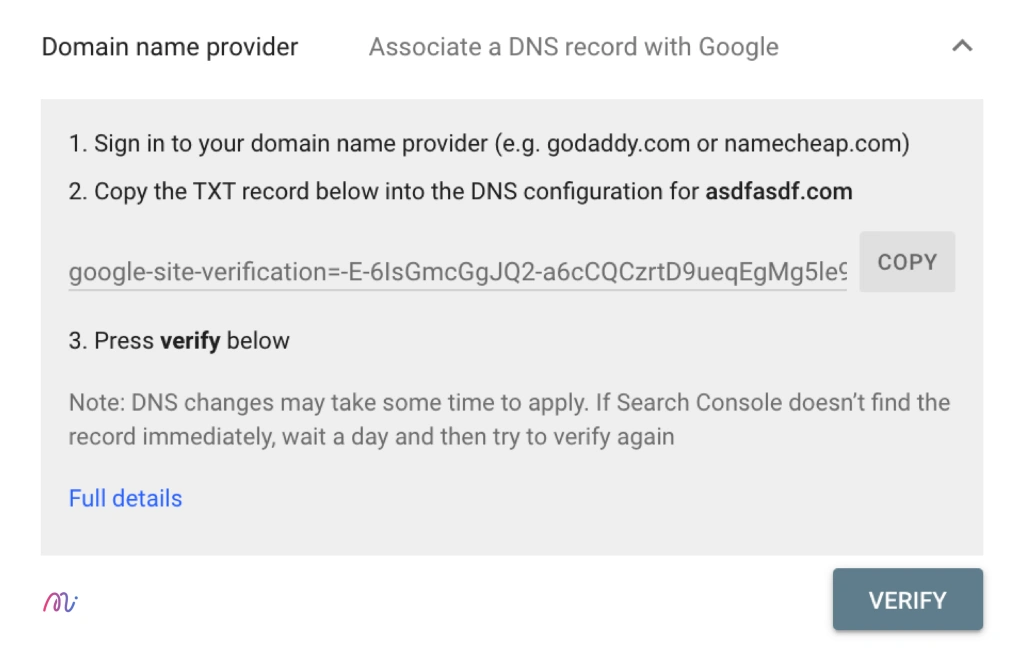
การเชื่อมต่อด้วย Domain Verification มีขั้นตอนดังนี้
- เข้าไปที่ Hosting ของเรา
- ไปที่ Domain
- คัดลอกเนื้อหาที่ Google ให้มา
- วางใน DNS Configuration
- กด Verify เท่านี้ก็เชื่อมต่อได้แล้ว
การเชื่อมต่อแบบ URL Prefix
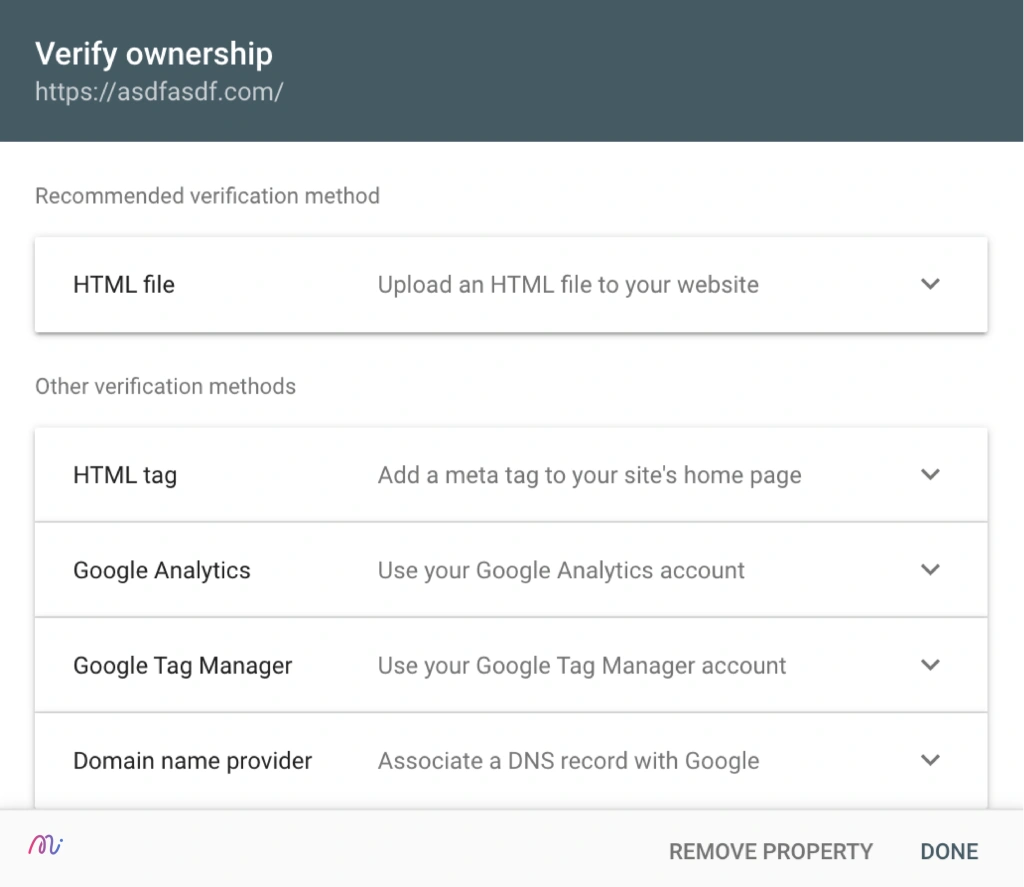
ขอแนะนำการยืนยันด้วย URL Prefix เพราะง่ายและเร็วกว่า โดย URL Prefix มีหลายวิธีให้เลือกตามความสะดวก สำหรับวิธี HTML File สามารถดาวน์โหลดไฟล์จาก Google แล้วอัปโหลดไปที่ FTP ของเว็บไซต์ได้เลย เราอยากให้ใส่ไฟล์นี้ในโฟลเดอร์ Index เพื่อความสะดวกในการตรวจสอบ
Verify ด้วย HTML Tag
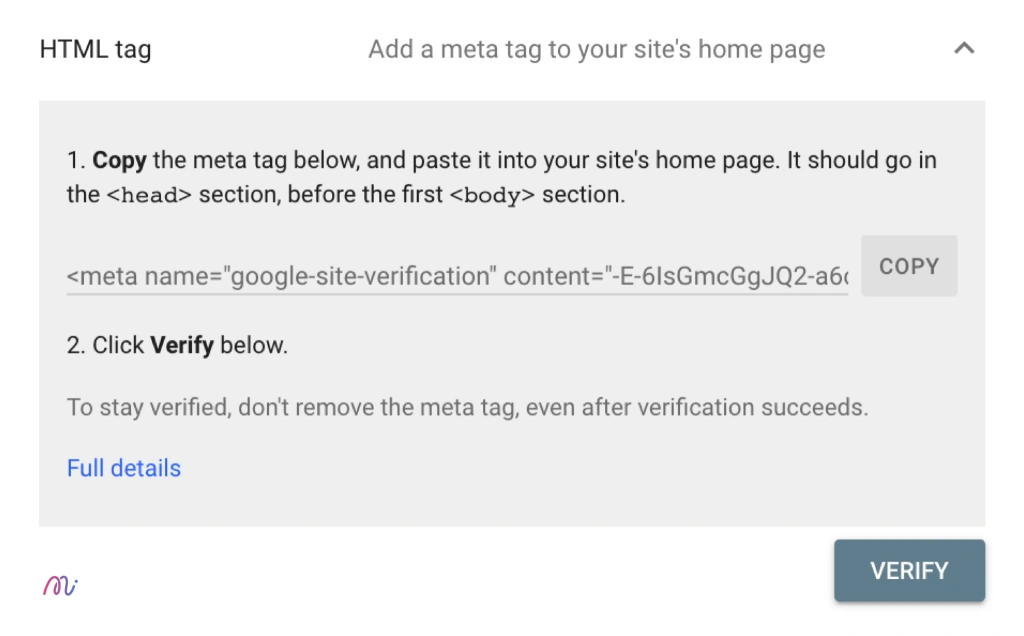
การยืนยันด้วย HTML Tag มีขั้นตอนดังนี้
- คัดลอกโค้ดที่ได้รับจาก Google
- นำไปวางในส่วน `<head>` ของหน้าเว็บหลักได้เลย
- หลังจากนั้นกด Verify เพื่อยืนยันการเชื่อมต่อ
Verify ด้วย Google Analytics
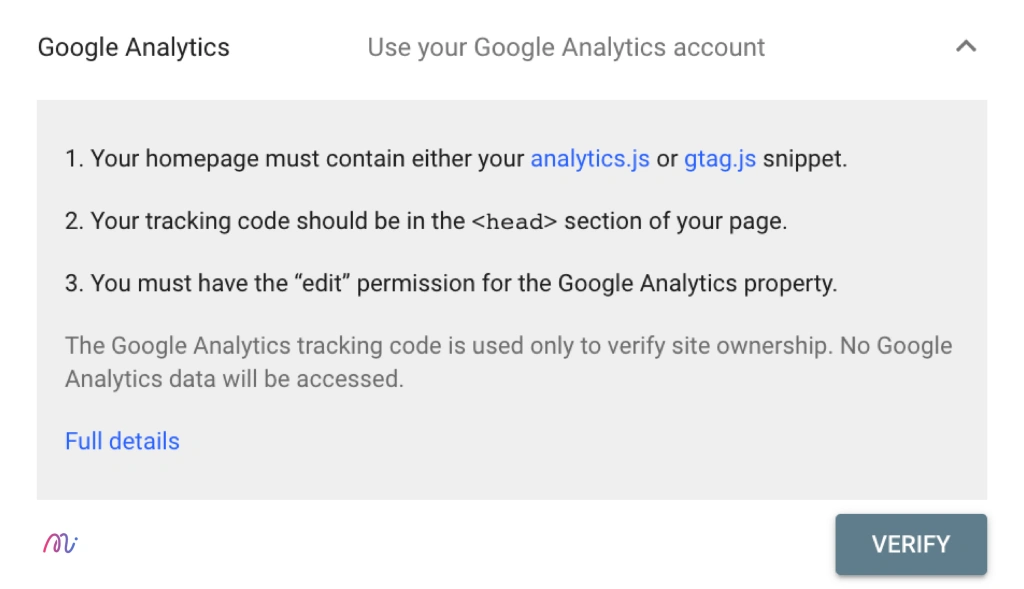
ถ้าเว็บไซต์ของเราติดตั้ง Google Analytics แล้ว ก็สามารถกดยืนยันได้ง่ายๆ เลย แต่ต้องใช้อีเมล์เดียวกันที่มีสิทธิ์ Admin Access เท่านั้น
Verify ด้วย Google Tag Manager (แนะนำวิธีนี้มากที่สุด)
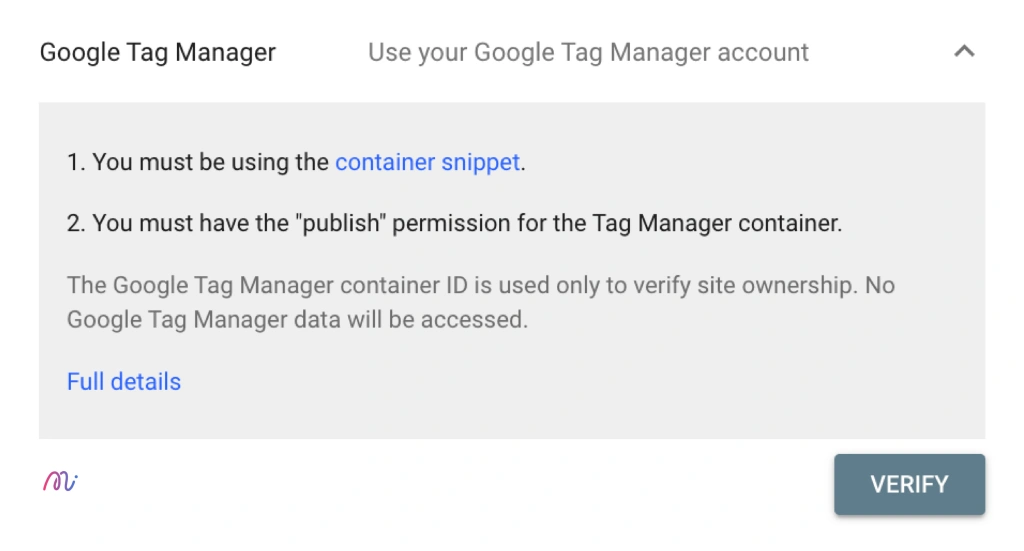
การ Verify ด้วย Google Tag Manager เป็นวิธีที่ขอแนะนำมากที่สุด เพราะเมื่อติด Google Tag Manager บนเว็บไซต์แล้ว เราสามารถเชื่อม GA และ ติด Conversion Tracking หรือเครื่องมืออื่นๆ ได้ โดยให้ลูกค้าเข้าถึงแค่ครั้งเดียวเท่านั้น
Verify ด้วย Domain Provider (ไม่ค่อยแนะนำ)
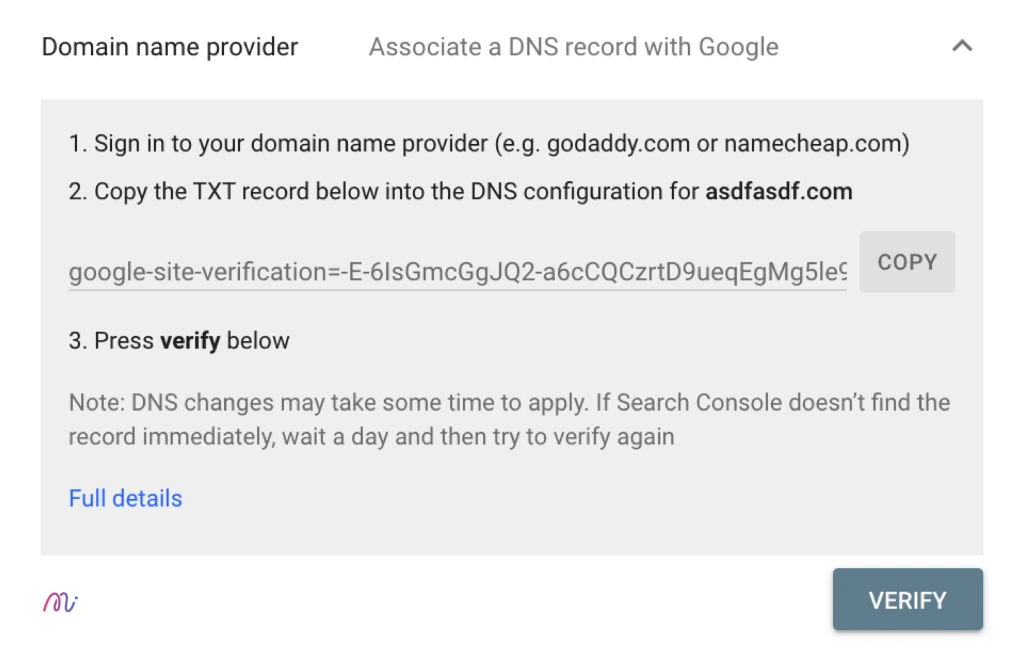
การ Verify ด้วย Domain Provider จะคล้ายกับการเชื่อมต่อด้วย Domain แต่ไม่แนะนำเท่าไร เพราะเป็นวิธีที่การติดตั้งค่อนข้างยุ่งยาก
วิธีเพิ่ม Sitemap ใน Google Search Console
ในหน้า Sitemap ถ้าเราได้สร้าง Sitemap เรียบร้อยแล้ว แค่ใส่ URL ลงไปในช่องที่กำหนด แล้วกด Submit หากทุกอย่างสำเร็จ ระบบจะขึ้นว่า Status: Success ซึ่งหมายความว่า Sitemap ของเราได้รับการส่งไปยัง Google เรียบร้อยแล้ว พร้อมให้ระบบจัดการต่อไป
วิธีดึงประสิทธิภาพข้อมูลของ Google Search Console
การดึงประสิทธิภาพข้อมูลจาก Google Search Console สามารถวิเคราะห์ได้หลายวิธี โดยวิธีเหล่านี้จะช่วยให้เราเข้าใจการทำงานของเว็บไซต์ได้ดีขึ้นและช่วยปรับปรุงผลลัพธ์ SEO ได้อย่างมีประสิทธิภาพ ดังนี้
วิเคราะห์ “Page” ที่ได้รับ Traffic มากที่สุด
- เข้าไปที่ Performance ใน Google Search Console
- กดที่แท็บ Page ใกล้กับ Queries
- ตั้งค่า Data Range ประมาณ 12 เดือน (หรือปรับตามความต้องการเพื่อการวิเคราะห์ที่ดีที่สุด)
- กด Sort โดยเลือกการเรียงตาม Click จากมากไปน้อย
- คลิกไปที่หน้าที่ได้รับ Click มากที่สุด
- ใช้ Filter เพื่อแสดง URL ที่มีการคลิกเข้ามา
- เลื่อนลงไปที่ Queries
- จะเห็นชุดคำค้น (Keyword) ที่นำเข้าการเข้าชมมากที่สุดสำหรับหน้านั้น
ขอยกตัวอย่างลูกค้าที่เคยร่วมงานกันมายาวนานของ Minimice Group – KDMS Hospital
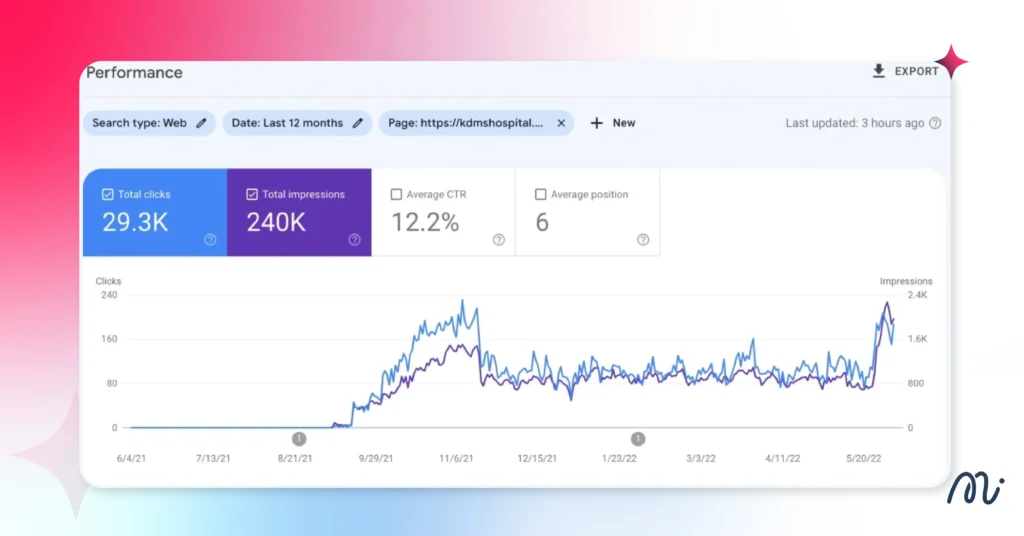
เมื่อเราเข้าไปดูหน้าจอนี้ เราจะเห็น Queries และ Traffic ที่เข้ามาจากแต่ละคำค้นหาว่ามาจากไหนบ้าง
สิ่งที่สามารถวิเคราะห์จากข้อมูลนี้ได้คือ เราจะสามารถเพิ่ม Traffic เข้ามาอีกมาก ถ้าเราทำให้ Top 20 Queries ของหน้าของเราอยู่ในอันดับ 1 ทั้งหมด มาลองดูกันว่าทาง Minimice Gruop มักจะเพิ่มทราฟฟิกอย่างไรให้ได้มากที่สุด
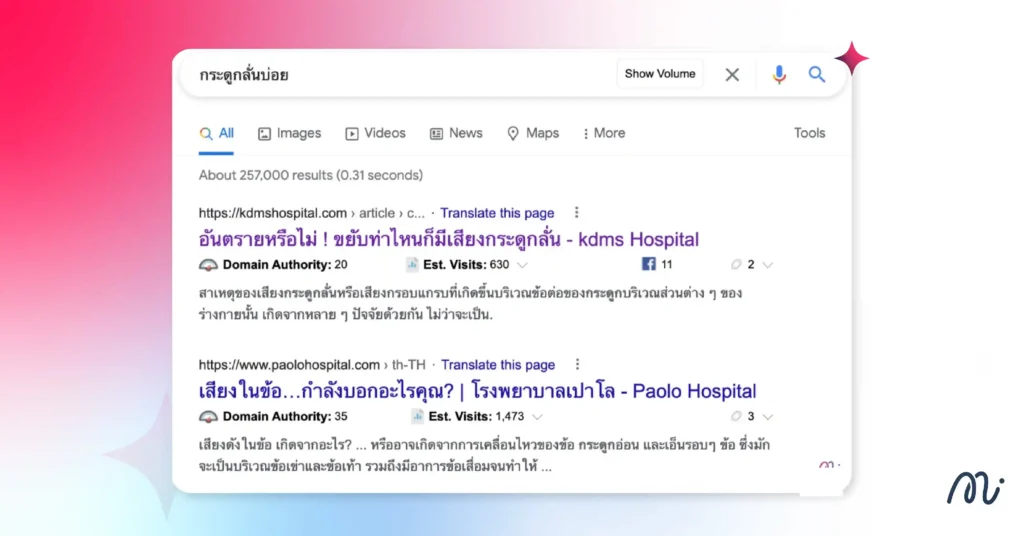
เราจะเห็นได้ว่า Traffic ที่เข้ามามากที่สุดนั้นคือ “กระดูกลั่นบ่อย” ซึ้งอยู่ในอันดับ 1
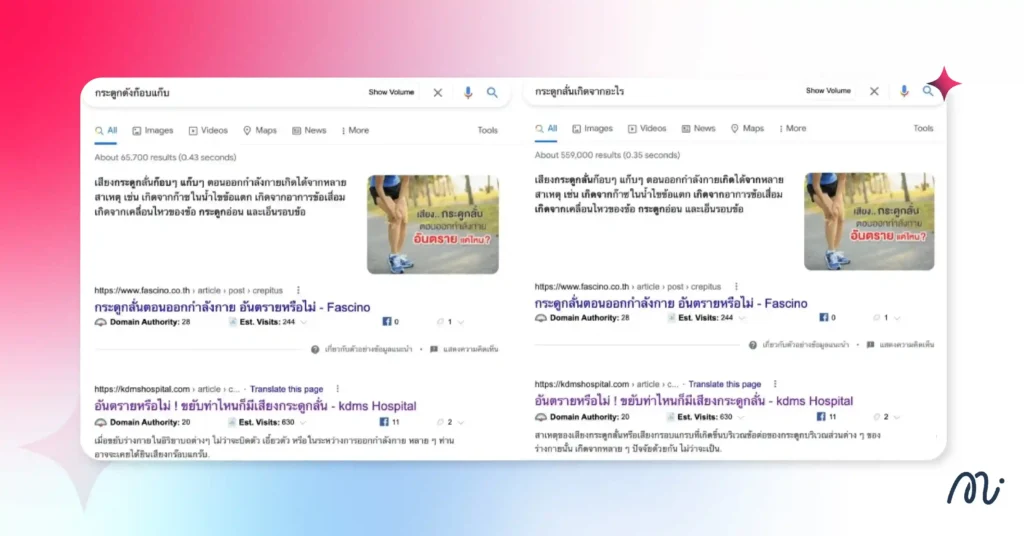
ถ้าเราดู Keyword อย่าง “กระดูกก๊อบแก๊บ” และ “กระดูกลั่นเกิดจากอะไร” ที่มีทราฟฟิกเข้ามามาก แต่ยังอยู่อันดับ 2 ตลอดเวลา หากอยากเพิ่มทราฟฟิกเร็วๆ อาจจะลองปรับ Content ให้เน้น Keyword เหล่านี้ หรือเพิ่ม Backlink เพิ่มเติม เราสามารถเพิ่มทราฟฟิกได้ทันที 40% เพราะความต่างระหว่างอันดับ 1 และอันดับ 2 มีผลมากในการค้นหา
ดึง % ของ CTR ด้วยการวิเคราะห์ “Queries” และ “CTR”
- เข้าไปที่ Performance
- เลือกหมวดหมู่ Queries
- ตั้งค่า Data Range เป็นประมาณ 12 เดือน (หรือปรับตามที่เหมาะสม)
- กดที่ Average CTR
- เลือก Sort – CTR จากมากไปน้อย
- เลื่อนหา Queries ที่ยังไม่ติดอันดับ 1
- คลิกเข้าไปใน Queries นั้น
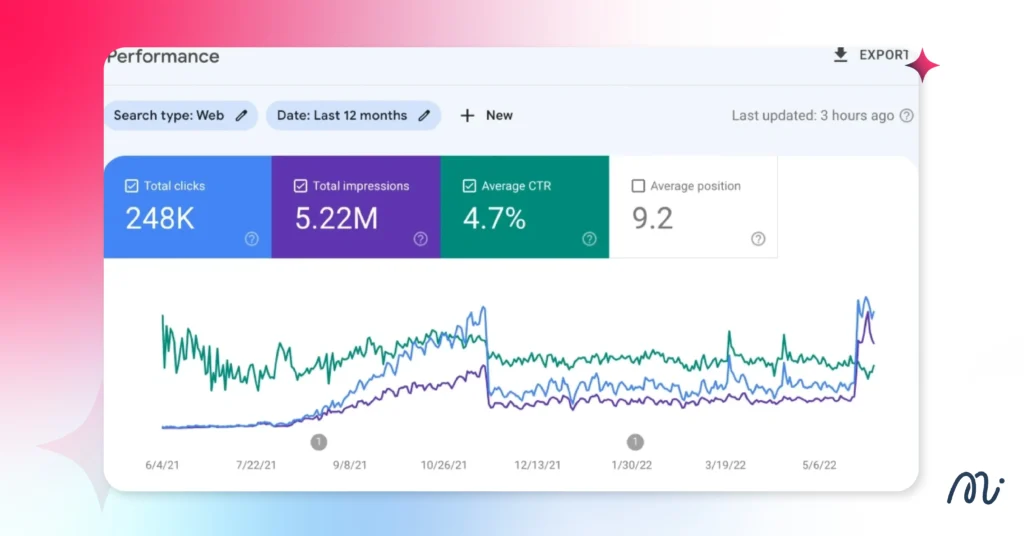
การดูข้อมูลแบบนี้ เราจะเห็นว่า Queries ไหนที่ได้รับความสนใจจากผู้ใช้งานมากที่สุด ด้วย CTR ที่สูง ถ้าวิเคราะห์ดีๆ เราอาจเจอ Queries ที่เป็นขุมทรัพย์ ช่วยลด Bounce Rate และยก Ranking ของเว็บไซต์ได้เลย
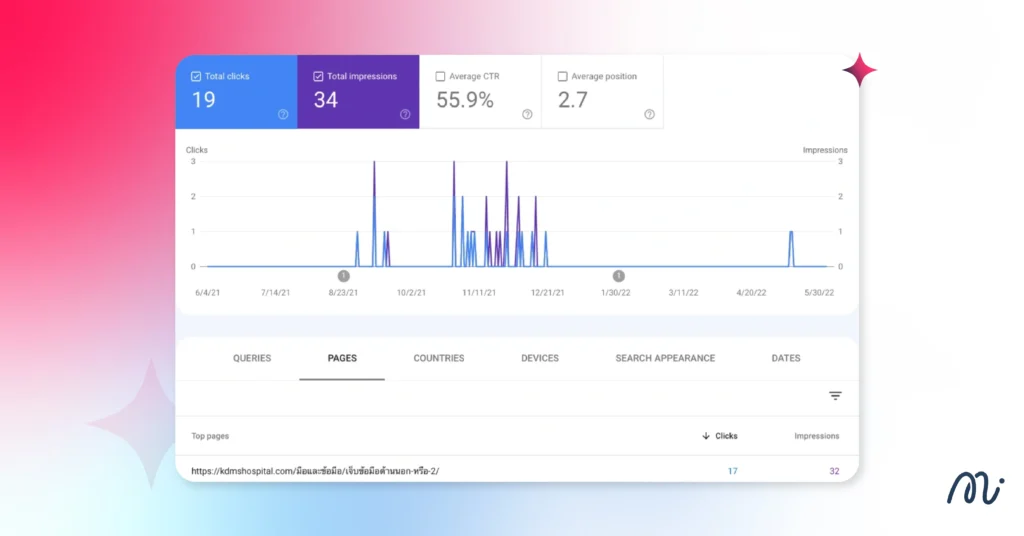
ตัวอย่างเช่น “เจ็บข้อมือฝั่งนิ้วก้อย” ที่ยังไม่ถึงอันดับ 1 แต่ CTR ถึง 55.9% ซึ่งถือว่าเยอะมาก วิธีที่เราสามารถทำได้คือการเพิ่มหมวดหมู่ที่เกี่ยวข้องกับ Keyword นี้ และเพิ่ม Backlink เข้ามาเพื่อยกระดับ Ranking และช่วยดึง Stat เว็บไซต์ให้ดีขึ้น
หา Traffic จาก “Page”
การหาจาก Traffic จาก Page แบ่งออกเป็นสองกลุ่มหลักๆ ดังนี้
ดู Page ที่ได้รับ Traffic มากที่สุด
- เข้าไปที่ Performance
- กดหมวดหมู่ Pages
- ตั้ง Data Range ประมาณ 28 วัน (เพื่อดูข้อมูลล่าสุดและวิเคราะห์ประสิทธิภาพในช่วงเวลาปัจจุบัน)
- กดปุ่ม Average Position
- กด Sort – Position จากมากไปน้อย
ดู Page ที่ได้รับ Traffic น้อยที่สุด
- เข้าไปที่ Performance
- เลือกหมวดหมู่ Pages
- ตั้ง Data Range ประมาณ 28 วัน (เพื่อดูข้อมูลล่าสุดและประเมินผลปัจจุบัน)
- กดปุ่ม Average Position
- เลือก Sort – Position จากน้อยไปมาก
การทำแบบนี้เราจะเห็นหน้าที่ได้รับ Traffic มากที่สุดและน้อยที่สุด พร้อมกับ Average Position ในแต่ละ URL การดูควบคู่กับ Average Position จะช่วยให้รู้จุดที่ต้องปรับปรุงในแต่ละหน้า หรือค้นหาโอกาสในการดึง Traffic จากหน้าที่อ่อนแอหรือหน้าที่แข็งแรงที่สุด เพื่อปรับปรุงอันดับให้ดีขึ้น
สิ่งที่เราสามารถวิเคาะห์ และได้ประโยชณ์จากชุดข้อมูลนี้
การวิเคราะห์ Index จาก Page เราจะแบ่งออกเป็นสองกลุ่มหลักๆ คือหน้าเว็บที่ได้รับการ Index และหน้าเว็บที่ไม่ได้รับการ Index ดังนี้
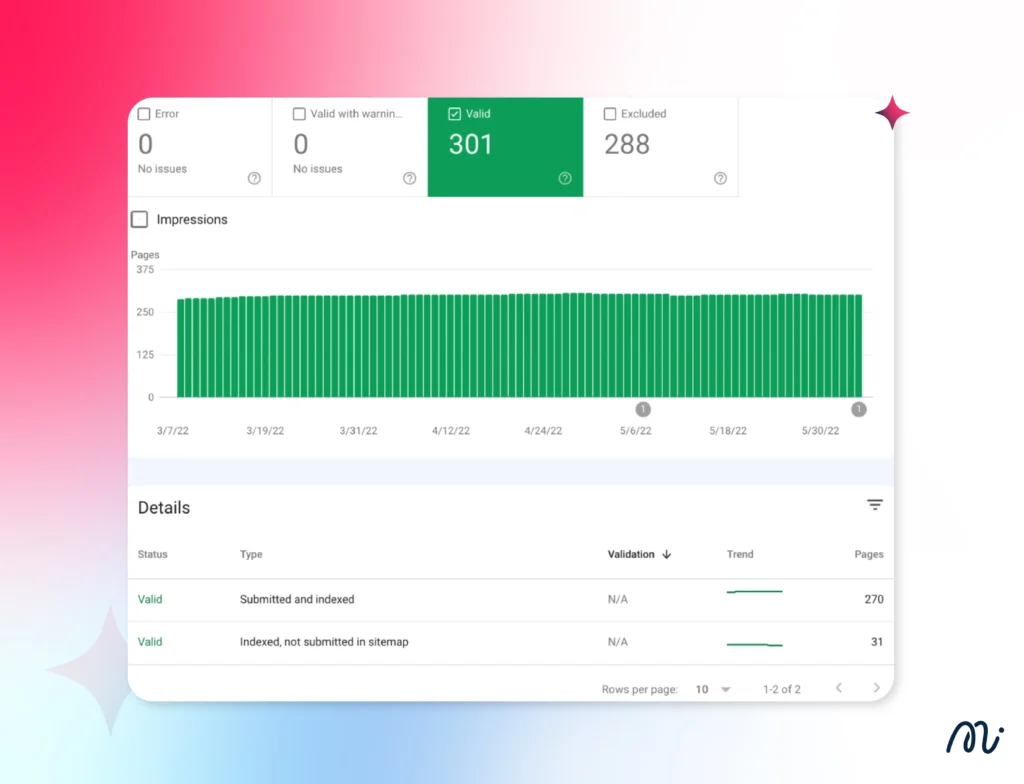
Page ที่ได้รับ Index
- เข้าไปที่ Index Coverage Report
- แล้วกดที่ Valid Pages เพื่อดูหน้าที่ได้รับการ Index อย่างถูกต้อง
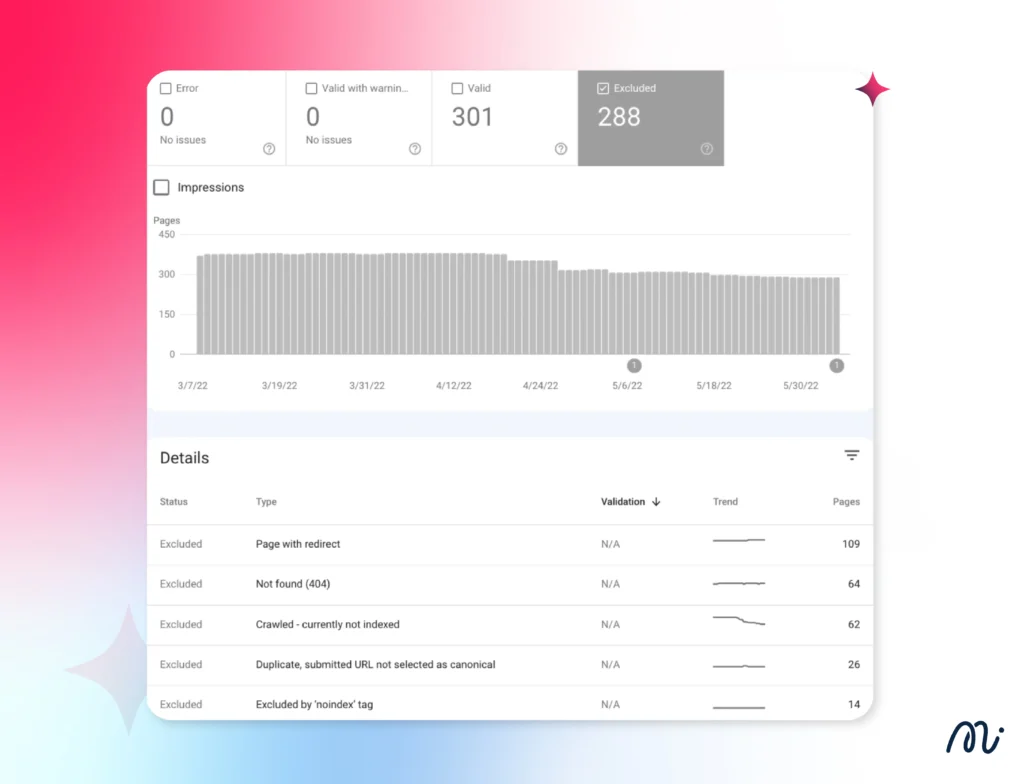
Page ที่ไม่ได้รับ Index
- เข้าไปที่ Index Coverage Report
- แล้วกดที่ Excluded เพื่อดูหน้าที่ไม่ได้รับการ Index
ในหน้านี้ เราจะเห็นหน้าที่ไม่ได้รับการ Index พร้อมกับปัญหาที่ Google ชี้แจงไว้ เพื่อให้เราสามารถแก้ไขได้ ทาง Minimice Group ได้รวบรวมปัญหาและวิธีการแก้ไขทีละจุดไว้ในบทความนี้แล้ว
อ่านเพิ่มเติมได้ที่ : 4 ขั้นตอนในการ แก้ปัญหา Google Index ผิดหน้า ที่ใช้ได้จริง!
ตรวจสอบจำนวน Backlink
- เข้าไปที่ Links
- กดเปิด Top Linked Sites
- แล้วกดที่ More

เราจะเห็น Backlink ทั้งหมดที่เว็บไซต์ได้รับจาก Google ที่ได้ทำการ Index ลิงก์เหล่านั้นแล้ว ถามว่าเราจะดูหน้านี้ทำไม? เราสามารถวิเคราะห์ Backlink ที่เข้ามาในเว็บไซต์ หากเจอ Backlink ที่แปลกหรือไม่เหมาะสม เราสามารถ Disavow ออกไปได้ และถ้า Disavow แล้ว สามารถกลับมาดูที่หน้านี้เพื่อเช็กว่า Google ได้ถอน URL เหล่านั้นออกไปหรือยัง
ตรวจสอบการเข้าถึง Backlink
- เข้าไปที่ Links
- เปิด Top Linked Pages
- กดที่ More
- Sort มากไปน้อย หรือน้อยไปมาก
การดูหน้านี้จะช่วยให้เรารู้ว่า Backlink ที่เข้ามาที่หน้าไหนมากที่สุด ถ้าเราจ้างบริการ Backlink จะเห็นว่า Backlink นั้นได้รับการ Index จริงๆ หรือไม่ และมีคุณภาพหรือไม่ ถ้าพบว่า Backlink ที่จ้างมาไม่ได้รับการ Index เราสามารถชี้แจงกับผู้ให้บริการได้เลย เพราะ Backlink คือทรัพย์สินของเรา
จำนวนเพจที่ Internal Link เข้ามา
- เข้าไปที่ Links
- เปิด Top Linked Pages
- กดที่ More
- Sort มากไปน้อย หรือน้อยไปมาก

ที่หน้าจอนี้เราจะเห็นว่า Internal link Internal Link เป็นหนึ่งใน Ranking Factor ได้ดี หากเราใช้อย่างมีประสิทธิภาพนั้น หน้านั้นๆ สามารถขึ้นอันได้อย่างรวดเร็ว โดยใช้ Backlink น้อยที่สุดได้
ตรวจสอบจำนวน Internal Link
- เข้าไปที่ Performance
- กดหมวดหมู่ Queries
- ตั้ง Data Range ประมาณ 28 วัน (เพื่อดูข้อมูลล่าสุดสำหรับการวิเคราะห์ปัจจุบัน) และกด Compare
- เลือกชุดข้อมูลที่ต้องการ และกด Apply
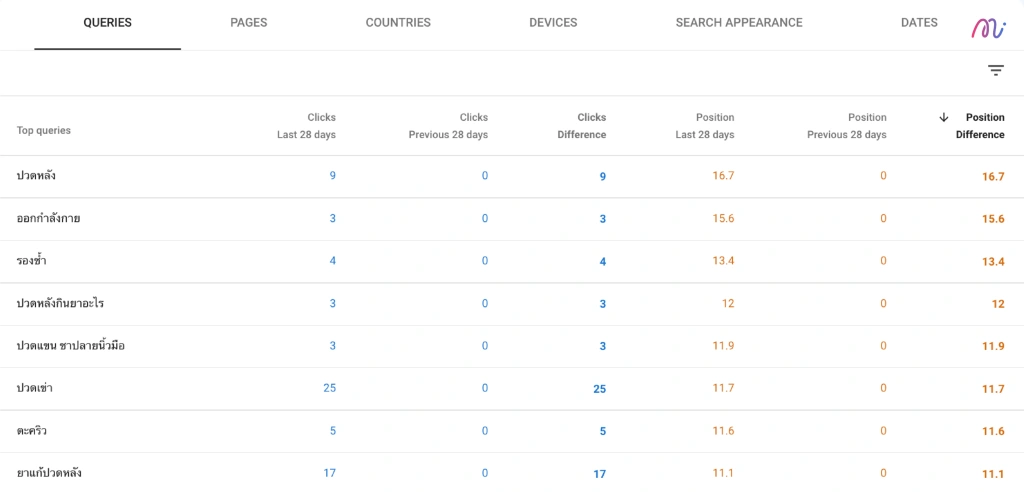
การเปรียบเทียบ Average Position จะช่วยให้เราดูได้ว่า Queries ไหนที่มีอันดับเพิ่มขึ้นมากที่สุด ถ้าผลบวกแปลว่าอันดับดีขึ้น ส่วนผลลบแปลว่าอันดับแย่ลง
ข้อดีของการใช้ข้อมูลนี้คือเราจะเห็นว่า Queries ไหนที่กำลังขยับขึ้นในเว็บไซต์เรา และเราสามารถดึงคำเหล่านี้มาเน้นเพื่อเพิ่มอันดับได้เร็ว เนื่องจาก Momentum กำลังดี ทำให้การเติบโตของ Keyword เกิดขึ้นได้ง่ายและเร็วขึ้น
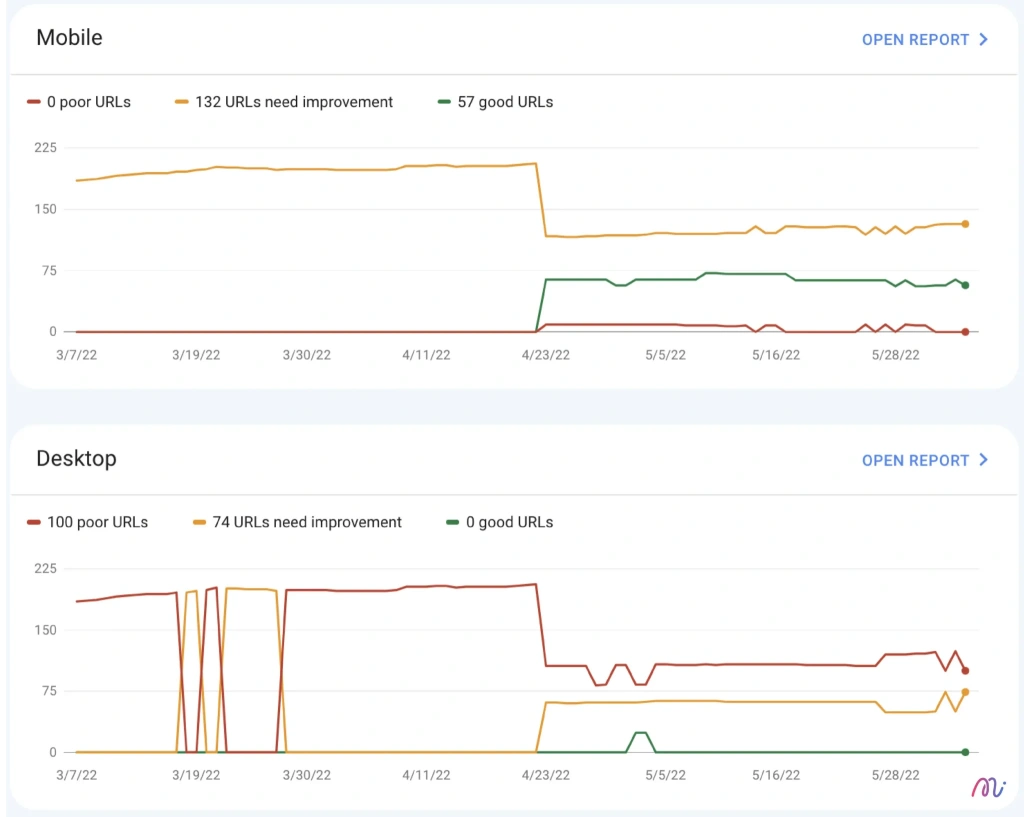
ตรวจสอบ Core Web Vital เพื่อปรับแต่งหน้าเว็บ
- เข้าไปที่ Core Web Vital
- เลือก Open Report ของ Mobile หรือ Desktop
Core Web Vital เป็นจุดสำคัญในการจัดอันดับเว็บไซต์ของเรา ดังนั้น Google จึงแสดงรายงานปัญหาที่เกิดขึ้นและแสดง URL ที่มีปัญหาในเว็บไซต์ทั้งหมด เพื่อให้ทีมสามารถแก้ไขได้ในทุกจุด ทำให้เว็บไซต์เร็วขึ้นและช่วยพัฒนาอันดับได้มากขึ้น
สรุป
การใช้ Google Search Console เพื่อวิเคราะห์ข้อมูลช่วยให้เราติดตามประสิทธิภาพของเว็บไซต์และเพิ่ม Traffic ได้อย่างมีประสิทธิภาพ โดยสามารถตรวจสอบข้อมูลจากหลายหมวดหมู่ เช่น Performance, Index Coverage, Backlink และ Core Web Vitals ซึ่งช่วยให้เราหาโอกาสในการปรับปรุงอันดับและเพิ่มประสิทธิภาพเว็บไซต์ได้
นอกจากนี้ ยังสามารถตรวจสอบปัญหาที่เกิดขึ้นในเว็บไซต์และแก้ไขได้ทันที เช่น การเพิ่ม Backlink ปรับ Content หรือทำการแก้ไขปัญหาจาก Core Web Vitals เพื่อยกระดับประสบการณ์ของผู้ใช้งานและเพิ่มอันดับเว็บไซต์ในผลการค้นหาของ Google
Minimicegroup หวังว่าทุกคนจะได้ประโยชน์จากการเรียนรู้เกี่ยวกับการวิเคราะห์ข้อมูลใน GSC และสามารถนำไปปรับใช้ได้จริง ถ้าใครอยากเป็นนักการตลาด SEO เต็มตัว เข้าไปดูเนื้อหาดีๆ จาก Minimice Journal ได้เลย รับข่าวสารและเทคนิค SEO ใหม่ๆ ตลอดเวลา!
FAQ — คำถามที่พบบ่อย
เราจะมาตอบคำถามที่คนถามบ่อยๆ และช่วยไขข้อข้องใจต่างๆ เกี่ยวกับ Google Search Console ให้เคลียร์กันไปเลยในส่วนนี้
Google Search Console ใช้ทำอะไร?
Google Search Console คือเครื่องมือฟรีจาก Google ที่ช่วยให้เราตรวจสอบและดูแลการปรากฏในผลการค้นหาของ Google รวมถึงช่วยแก้ปัญหาต่างๆ ที่เกี่ยวกับเว็บไซต์ โดยไม่จำเป็นต้องสมัครเพื่อให้เว็บไซต์ติดอันดับ แต่จะช่วยให้เราเข้าใจและปรับปรุงการมองเห็นของเว็บไซต์ใน Google ได้
การใช้ Google Search Console มีประโยชน์อย่างไร?
Google Search Console ช่วยให้มั่นใจว่า Google ค้นพบและรวบรวมข้อมูลเว็บไซต์ได้ แก้ปัญหาดัชนีและขอให้จัดทำดัชนีใหม่ ดูข้อมูลการเข้าชม เช่น คำค้นหาที่พา User มาที่เว็บไซต์ และรับการแจ้งเตือนปัญหาต่างๆ รวมถึงดูเว็บไซต์ที่ลิงก์มาหาเรา
วิธีใช้ Google Search Console
วิธีใช้ Google Search Console ได้แก่
- เพิ่มเว็บไซต์และยืนยันเจ้าของ
- ตรวจสอบดัชนีและขอให้ Google จัดทำดัชนีใหม่
- ดูข้อมูลการค้นหาในส่วน Performance
- แก้ไขปัญหาผ่าน Enhancement และ Mobile Usability
- ตรวจสอบ Backlinks ผ่าน Links